
グループに含まれる配信先メールアドレスを追加/削除/変更する方法には、次の2つの方法があります。
1.Web画面から編集する方法
2.CSVファイルを使って一括で編集する方法
1.Web画面から編集する方法
1.法令アラートセンターのトップ画面(管理タブ)に入る。
2.変更したいグループの「編集」リンクをクリックする。
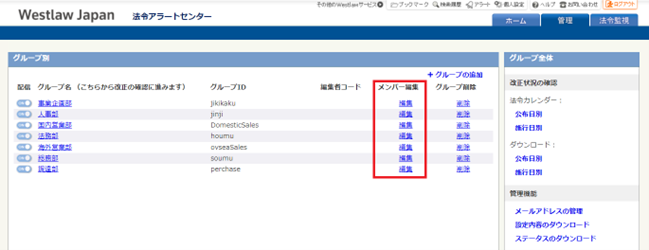
3.グループの情報更新画面で、メンバーを追加・削除する。
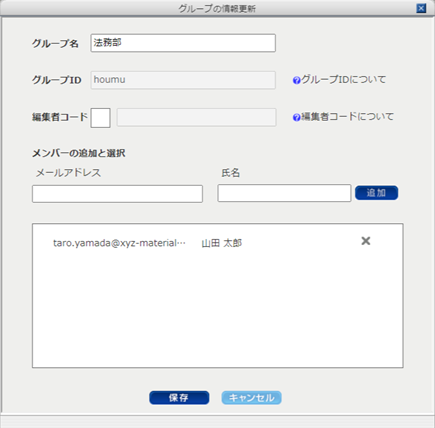
グループ編集において使用できる文字は以下の通りです。
| 入力項目 | 使用可能な文字 |
|---|---|
| メールアドレス | 半角英数と半角記号(@ – . _)が使用可能です。 |
| 氏名 | 半角カンマ(,)と半角不等号(< >)以外が使用可能です。 |
| [TIPS] メンバーの変更(入れ替え)は、新メンバーの追加と旧メンバーの削除により行います。 このとき、旧メンバーを削除して、メンバーが0名になりエラーメッセージが表示される場合は、まず新メンバーを追加します。登録可能なメールアドレス数の上限に達しているために新メンバーを追加することができない場合は、下記の「同じメールアドレスが複数のグループに登録されている場合に一括で変更する方法」でもメンバーを入れ替えることができます。 |
|---|
同じメールアドレスが複数のグループに登録されている場合に一括で変更する方法
グループに登録されているメールアドレスは、上でご案内のとおり、メンバーの追加と削除により入れ替えることができますが、複数のグループに同じメールアドレスが登録されている状態で、それを一括変更したい場合は、次の手順で行うことができます。
1. 管理者として製品にログインする。(IP契約およびIP代替ID契約のお客様)
2. 法令アラートセンターのトップ画面(管理タブ)に入る。
3. 管理タブ右側の「管理機能」から「メールアドレスの管理」リンクをクリックする。
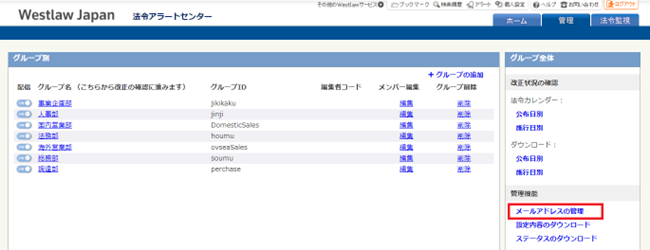
4. 変更したいメールアドレスの右側にある「編集」ボタンをクリックする。
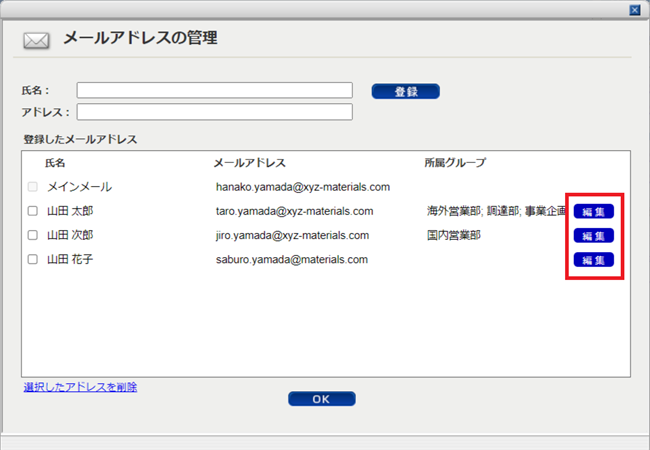
5. 氏名およびメールアドレスを変更し、「OK」ボタンをクリックする。
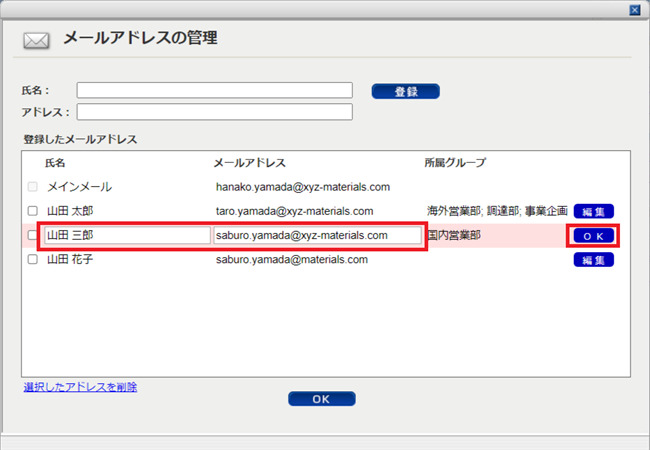
6. 確認画面で「OK」ボタンをクリックする。
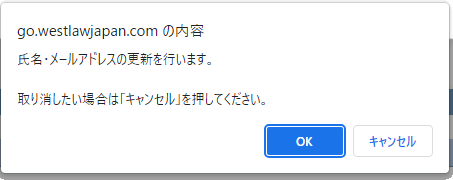
[TIPS]
|
|---|
2.CSVファイルを使って一括で編集する方法
CSVファイルを使う方法につきましては、「法令アラートセンター 管理者マニュアル」をご覧ください。